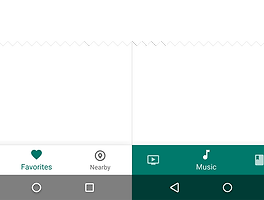세상에는 두 가지 부류의 사람이 있습니다. PC 바탕화면을 파일로 가득 채운 사람과 그렇지 않은 사람…. 여러분의 바탕화면은 어떤가요? 솔직하게 말해서 저는 후자에 속합니다. 일단 작업 중인 파일들을 모조리 바탕화면에 꺼내 놓습니다. 그러다 견디기 힘들어지면 모든 것을 한 번에 untitled folder로 밀어 넣곤 합니다. 그렇게 다시 새것과도 같은 바탕화면을 마주하고 산뜻한 기분으로 일을 시작합니다.
이것이 꼭 잘못된 방법은 아닐 것입니다. 그러나 시간이 흐르고 untitled folder가 10개쯤 생깁니다. 이제부터 본격적인 혼돈의 카오스입니다. '그때 그 파일' 이 어떤 폴더에 있는지 찾을 수가 없어 Spotlight Search를 감행하지만, ‘파일명을 뭐라고 했었더라….’ 하며 의식의 어두운 심연 속으로 빠져듭니다. 언젠가 하루 날 잡고 정리해야지 다짐을 해도, 그 다짐조차 가물가물해지며 untitled folder 11을 생성하는 자신을 발견합니다.
예시) 파일이 번식 중인 바탕화면
'회의록'을 검색해봅니다. 수많은 회의록 문서 중에 지금 당장 필요한 회의록은 어떻게 찾을 수 있을까요? 물론 파일을 하나하나 열어보면 무슨 내용인지 알 수 있습니다. 그러나 우리는 바쁜 현대인이기에 시간이 없습니다. 척하면 척할 수 있는 이름을 붙여서 1초라도 시간을 아껴야 합니다.
아무래도 현상 유지는 업무에 도움이 되지 않는다는 생각에, 더욱 깔끔하게 정리할 수 있고 찾기 쉬운 폴더/파일 관리에는 어떤 방법이 있는지 찾아보았습니다.
파일 관리를 위한 지침
1. 현 상태 점검하기
현 상태를 파악하는 것은 문제 해결의 첫 단계입니다. 현재 자신이 어떤 방식으로 파일과 폴더를 정리하고 있는지 살펴봅니다. 바탕화면에 모든 것을 저장하는지, 웹에서 내려받은 문서를 모두 ‘다운로드’ 폴더에 담아두고 있는지, 최신 파일은 어떻게 표시하고 있는지 등 현재를 진단합니다. 다른 사람들과 소통을 위해 파일을 주고받는 과정에서도 특별한 문제나 답답함은 없었는지도 떠올려봅니다.
2. 불필요하고 오래된 파일 지우기
깔끔하게 방을 정리하기 위해서는 공간 확보가 먼저입니다. 불필요한 물건이나 쓰레기를 골라내는 청소가 필요하지요. 언젠가 꺼내입을 것만 같아서 버리지 못하고 쌓아둔 옷장 안의 오래 묵은 옷처럼, 온갖 파일을 끌어안고 있진 않나요? 더는 사용하지 않지만, 보관이 필요한 파일은 별도의 공간에 백업하고, 임시로 사용했던 파일은 과감하게 삭제합니다. 가장 좋은 방법은 주기적으로 파일을 정리하는 것입니다.
정리가 필요한 파일
종료된 프로젝트의 파일
임시로 사용한 파일
일정 기간 열어보지 않은 파일
지금 당장 필요하지 않은 파일
중복되는 파일
3. 나만의 분류 체계 만들기
자신이 하는 업무의 특성을 생각해봅니다. 해마다 몇 가지 프로젝트를 고정적으로 반복하는지, 하나의 프로젝트 안에서도 시기마다 하는 일이 다른지, 어떤 주기로 일이 진행되는지 따져봅시다. 이 과정을 거치면, 폴더를 월 혹은 년 단위로 구분해야 할지, 먼저 프로젝트 단위로 구분하고 그 안에서 세부 과정별로 나눠야 할지의 나만의 기준이 생깁니다. 업무와 문서 카테고리의 연결고리를 그려보면 효과적인 분류 체계를 발견할 수 있을 것입니다.
예시) 업무를 중심으로 사용하고 있거나 필요한 파일을 적어봅니다.
나는 무슨 일을 하는가?
일 년에 몇 개의 프로젝트를 진행하는가?
하나의 프로젝트를 진행할 때 어떤 과정을 거치는가?
내가 작성하는/보는 문서에는 어떤 것이 있나?
각 문서가 갱신되는 주기는 어떠한가?
4. 가능한 한 단순하게 분류하기
폴더의 단계가 깊어질수록 원하는 파일을 찾기가 복잡하고 어려워질 수 있습니다. 최대한 단순하면서도 적절한 단계로 폴더를 구분합니다. 폴더 이름과 카테고리를 너무 구체적으로 정하면 그만큼 관리해야 할 폴더의 수가 많아집니다. 우유부단한 성격의 사람들은 파일을 저장할 위치를 고르는 단계에서 더 큰 고민에 빠질 수도 있습니다.
5. 알아보기 쉽게 파일 이름 정하기
파일을 열어보지 않고도 그 내용을 짐작할 수 있는 파일 이름이 좋습니다. 보통 아래와 같은 규칙으로 파일 이름을 정하면, 파일을 정렬하거나 필터링할 때 편리합니다.
날짜를 제목의 접두어로 사용하면 자동으로 제목 순 정렬이 되어 유용합니다. 그다음엔 파일의 내용을 알 수 있도록 구체적인 내용의 주제를 적습니다. 태그처럼 여러 주제어를 엮어서 사용할 수도 있습니다. 마지막으로, 버전 관리가 필요한 문서에는 해당 파일의 버전을 적습니다.
20160417_프로세스워크숍_발표자료_v2.pdf
위의 파일명을 통해, 2016년 4월 17일에 작성한 문서로, 프로세스 워크숍에 관한 두 번째 버전의 발표자료임을 알 수 있습니다.
하나의 폴더 안에 다양한 프로젝트 파일을 담을 경우, 파일명 앞에 프로젝트명을 표기하고 끝에 날짜를 붙여보세요. 프로젝트별로 파일이 정렬되어 파일 탐색이 편합니다. 자신이 정한 폴더의 구조와 분류 체계에 맞게 파일명 규칙을 정해봅시다.
앞으로의 파일 관리보다도 당장 다섯 가지 지침을 확인하는 것이 더 막막하게 느껴질 수도 있습니다. 그러나 상태 점검과 규칙을 정하는 일은 생각보다 오래 걸리지 않습니다. 삼십 분 투자하여 깔끔한 파일 체계를 유지해보세요.
협업에서도 중요한 파일 관리
다른 사람들과 문서를 공유할 때도 조금만 신경을 쓰면 업무의 효율과 삶의 질이 높아집니다. 슬로워크에서는 구글드라이브와 사내 파일 서버를 이용하여 공유 문서를 관리합니다. 그래서 공통의 파일 관리 규칙을 세우는 것이 필수적입니다. 앞서 이야기한 지침을 토대로 팀원들과 함께 관리 방식을 정해보는 것도 좋습니다.
예시) 구글드라이브 공유 폴더의 분류 계획
특히, 개발자는 디자이너가 만든 디자인 파일이나 리소스를 전달받을 때가 많습니다. 최종 버전의 구분이 중요한 디자인 파일의 경우, 별도의 폴더에 모으거나 최종안임을 알려주는 표시가 있으면 좋습니다.
예시) 최종 버전을 표시하는 방식들 - 접두사, 접미사의 사용 / 작업 일별 폴더 생성 / 색 라벨(태그) 지정
웹사이트 서브페이지 디자인의 경우, 여러 서브페이지 중에 어떤 화면을 나타내는지를 파일명에 표시합니다. 홈페이지의 메뉴 구조나 특정 UI를 기준으로 파일명을 작성하면 필요한 파일을 찾기 수월합니다.
예시) 메뉴 구조에 따른 파일 이름
예시) UI 타입에 따른 파일 이름
그 밖에
파일의 관리는 데스크톱에서만의 문제가 아닙니다. PC와 모바일에서 메모 앱 하나쯤 사용하고 계실 텐데요. Evernote, Day one, Write, 스마트폰의 기본 메모 앱까지, 그 안에서도 메모 제목과 분류의 고민이 필요합니다. 태그 기능을 지원하는 앱에서는 관련 내용을 적절히 태그로 지정해두면, 태그로 필터링하여 유사한 다른 문서를 찾는데에도 도움이 됩니다.
예시) Evernote - To-do 카테고리 내에 날짜별 제목으로 기록
예시) Write - 간략한 내용을 알 수 있는 제목과 함께 각각 연관 내용을 태그로 지정
하나의 업무에도 수많은 파일들이 생성됩니다. 파일은 맡은 일을 하고, 다른 이들과 소통하고, 업무 내용을 기록하고 보관한다는 차원에서 중요한 자원이며, 관리가 필요한 대상입니다. 여러분은 파일 관리를 어떻게 하시나요? 어떤 방법이 제일 좋다고 말할 수 있을까요? 유용한 파일 관리 방법은 많을 것입니다. 중요한 것은, 스스로 혹은 동료들과 함께 가장 적절한 파일 관리 방법을 찾고 지속해서 실행에 옮기는 일입니다. 파일 관리에 있어서 지치거나 스트레스 받지 않도록, 여러 가지 시도를 통해 최적의 방법을 찾아보세요!
by 비숑 발자국
'Technology' 카테고리의 다른 글
| 슬로워크의 식스맨, mrslo 봇 개발기 (0) | 2016.05.11 |
|---|---|
| 새로운 아름다운가게를 소개합니다. (0) | 2016.05.09 |
| 이메일마케팅, 5년 뒤엔 어떻게 달라질까? (0) | 2016.04.20 |
| 모바일을 위한 UX디자인: 하단 내비게이션 (4) | 2016.04.15 |
| 웹페이지에 굴림체만 보이는 이유, 웹폰트 이해하기 (2) | 2016.04.05 |
| 검색엔진 최적화(SEO)를 쉽게 그리고 성공적으로 시작하는 방법 (4) | 2016.03.30 |
| 성별 구분에 의문을 던지는 어린이 게임 앱 (0) | 2016.03.25 |
| 슬랙봇으로 슬랙 200% 활용하기 (0) | 2016.03.24 |